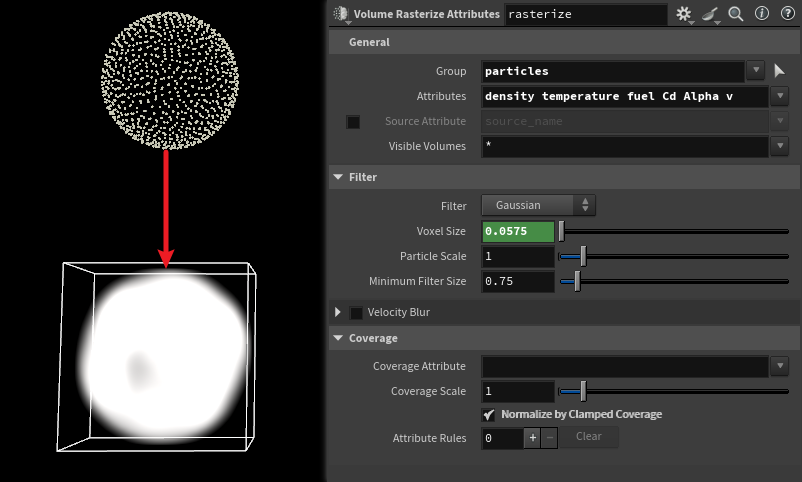Houdini 版本:20.5.278
SideFXLabs 版本:20.5.253
HoudiniEngineForUnreal 版本:2.2.0
unreal版本:5.4.4
Houdini Niagara 插件概述
通过 Houdini Niagara 插件,可以将模拟结果导出为“带属性的点”,并在 Niagara 中作为 particle 等渲染。
笔记概述
基于 Houdini 官方演示,记录 Houdini Niagara 插件使用方法的同时,对 POP 粒子进行简单学习。
基于官方案例:
- 官方YouTube:Houdini to Niagara | Pt1 | Particles
- 官方案例及下载:Realtime FX with Niagara | UE4 | SideFX
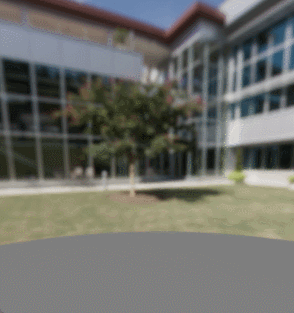
在 Niagara 中读取和使用模拟结果
Houdini 部分放在后面
读取 hbjson 文件
正确安装好 Houdini Niagara 插件后,将 hbjson 文件导入: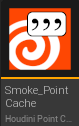
创建一个基本模板: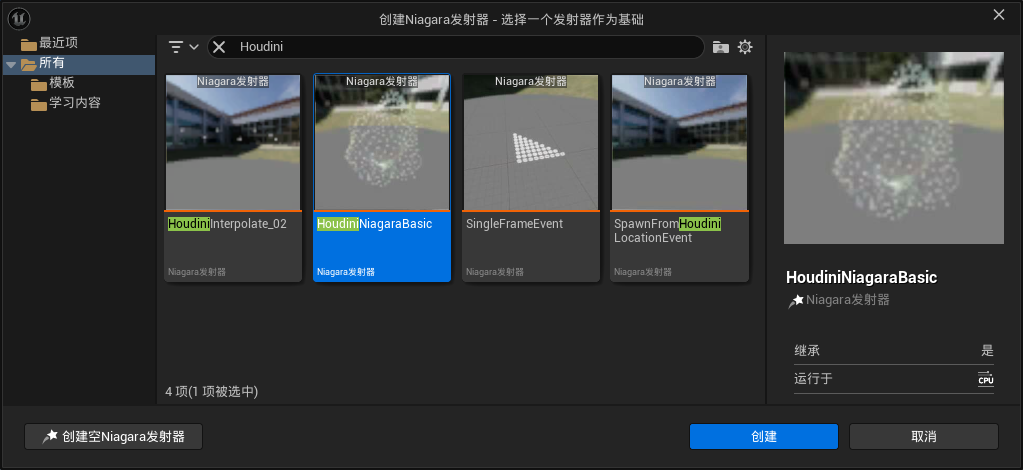
将导入的 hbjson 放入指定位置: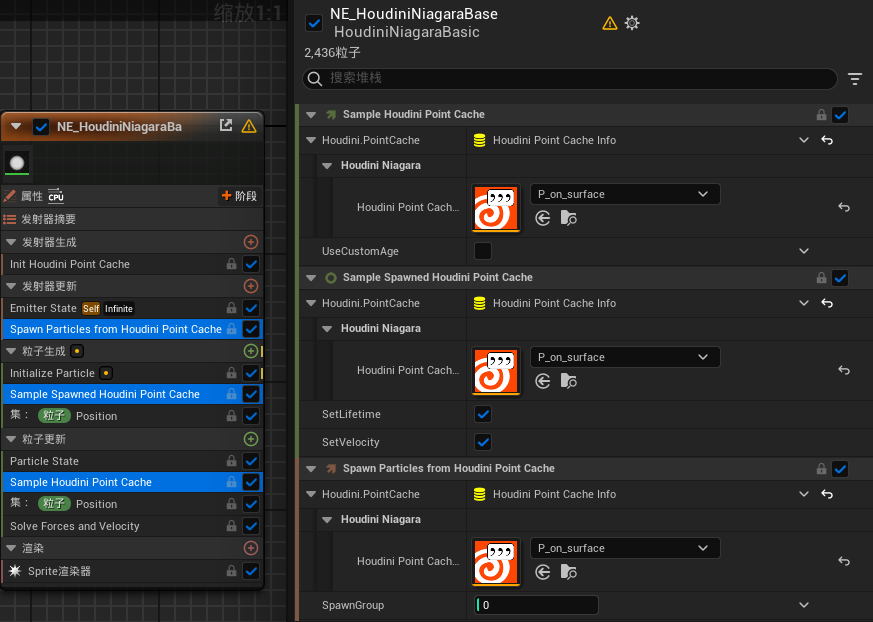
为了方便管理,也可也在用户参数中创建数据接口:Niagara Data Interface Houdini,并赋予上面三个位置。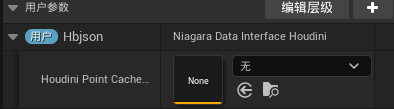
此时可以看到 Niagara 中的粒子按照 Houdini 模拟粒子结果移动:
读取颜色数据
- 储存位置:STACKCONTEXT HOUDINI Color
- 数据类型:Vector
在 Niagara 中应用需要添加 Color 属性,应用 STACKCONTEXT HOUDINI Color。
官方 POP 案例项目
对官方案例文件:Volume_to_Particles.hip的解析。
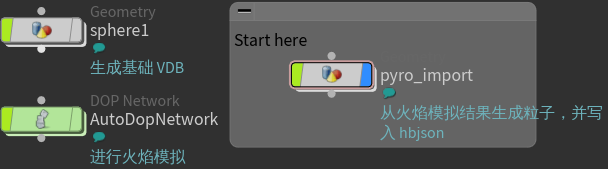
1、Geometry:sphere1
通过球体,生成基础 VDB。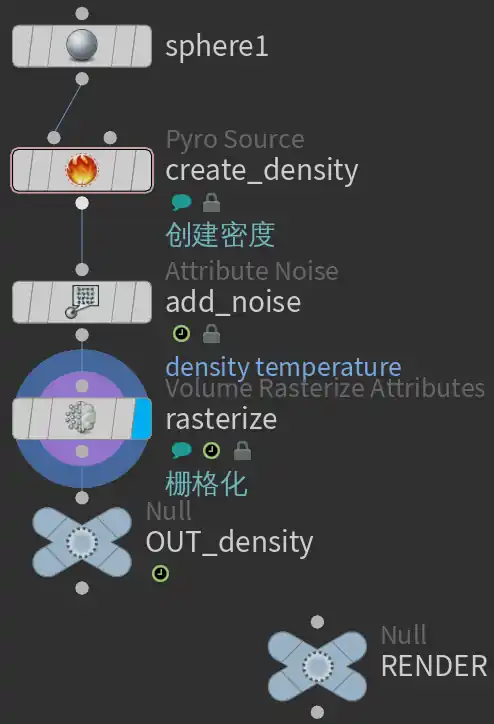
【Pyro Scurce | 火焰源】
作用:从模型创建点,并为点添加属性,以便进行火焰或烟雾模拟。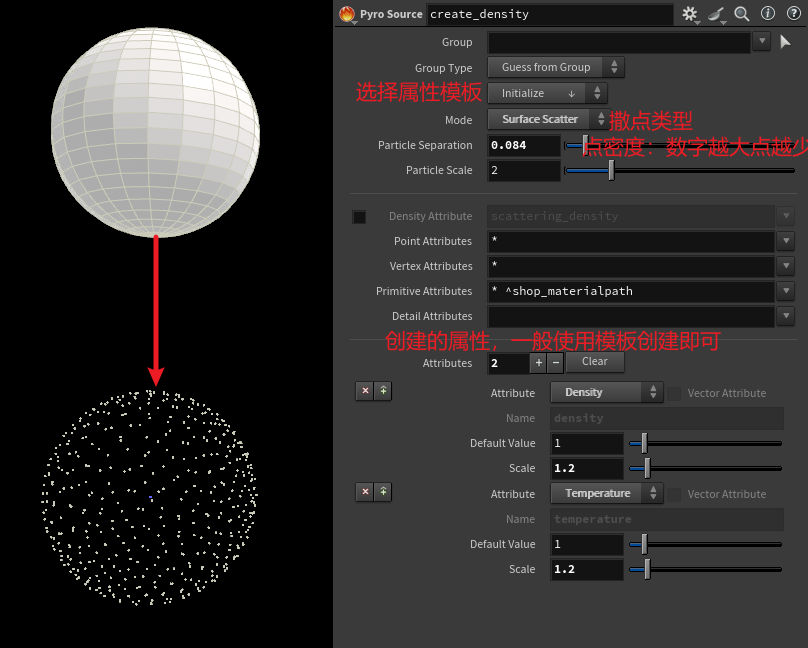
常用参数:
- Initialize | 初始化:根据所选预设配置节点,这些属性可以通过 Volume Source 节点使用混合操作导入。这里使用以下预设:
- Source Smoke:烟雾/水汽等。使用属性:
density密度、temperature温度。
- Source Smoke:烟雾/水汽等。使用属性:
- Particle Separation | 粒子密度:控制粒子数量;数字越小,粒子越多。
【Volume Rasterize Attributes | 体素栅格化的属性设置】
作用:根据点云的属性,创建 VDB
VDB(OpenVDB)是一种高效存储稀疏体积数据(如烟雾、火焰、云)的开源数据结构。它将三维空间划分为体素(voxel),但仅存储非空区域,大幅减少内存和计算开销。其核心特点包括:
- 稀疏性:忽略空白区域,体积更小、处理更快;
- 动态树结构:基于分层B+树(根节点稀疏,子节点稠密),支持快速随机访问和拓扑变化;
- 多用途:可存储密度(如烟雾)、距离场(SDF)、速度场等,广泛用于特效模拟与渲染。
常用参数:
- Attributes | 属性:使用哪些属性作为创建 VDB 的基础(这里生效的似乎只有 density 和 temperature)
- Voxel Size | 体素大小:就是体素的分辨率,这里使用了 HScript 生成
- Normalize by Clamped Coverage | 基于钳制后的覆盖范围进行规范化处理:启用此选项会将采样的体积乘以覆盖率,从而在由粒子覆盖的区域之间产生平滑过渡。
在 HScript 中获取参数值
关于 Voxel Siex | 体素大小中的 HScript 代码:
1 | ch("/obj/sphere1/create_density/particlesep") * ch("/obj/sphere1/create_density/particlescale") / 4 |
即:使用上面的 Volume Rasterize Attributes 节点中的 Particle Separation 和 Particle Scale 的值进行计算。
具体变量名称可以用以下方法获取:
- 右键 Copy Parameter (复制参数),并在目标处 Paste Absolute References (粘贴绝对引用)
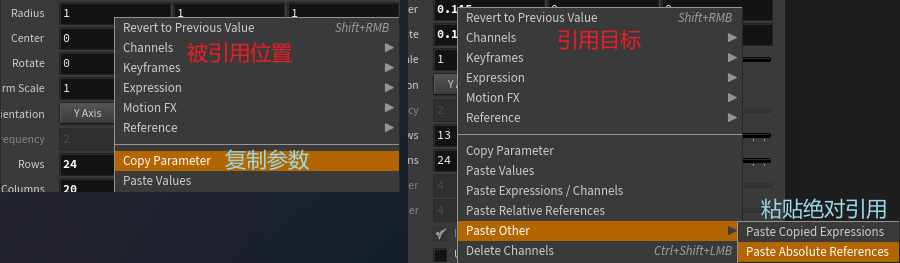
- 鼠标悬停,查看提示

- 打开目标节点的 edit parameter interface 界面看
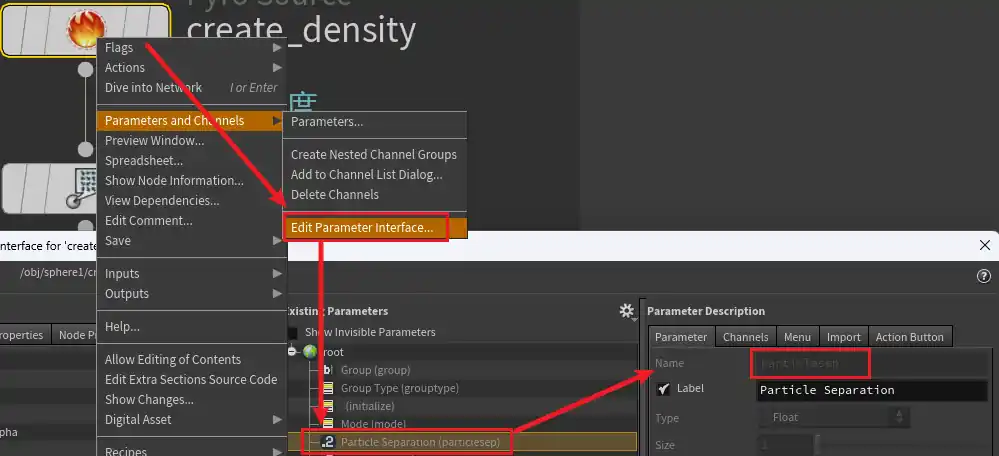
快速删除引用:Ctrl + Shift + LMB
2、DOP Network:AutoDopNetwork
模拟的完整过程将在这里进行,这里运行一个简单的烟雾模拟,并不会太深入的解释。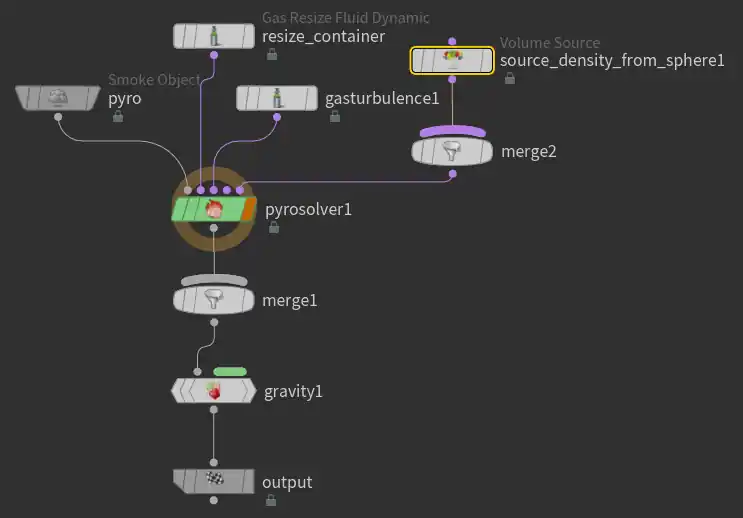
【Volume Source | 体积源】
在这里,引用了 Geometry:sphere1 中生成的 VDB。
【Pyro Solver | 火焰解算器】
根据设置的数据,对 VDB 进行模拟
Geometry:pyro_import
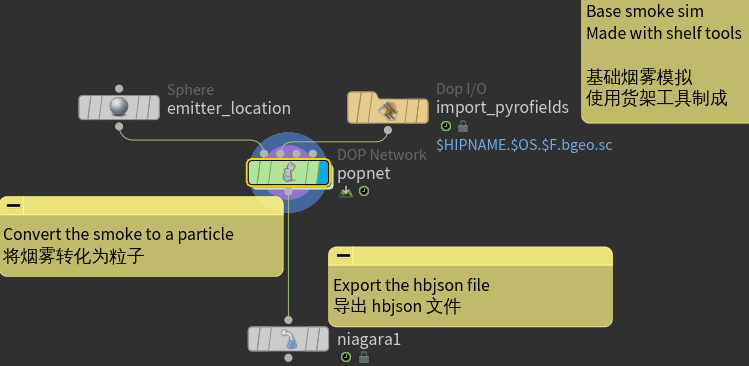
使用模拟结果和一个网格体生成点云
重点是其中的 DOP Network:popnet: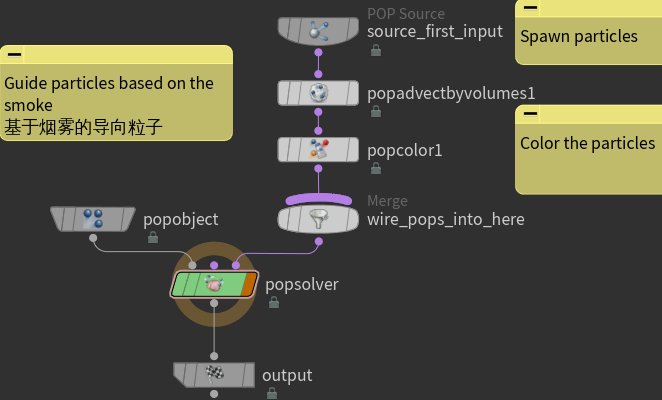
- 【这是重点】:将 VDB 模拟结果转化成点云(粒子),并输出为 Hbjson 文件。
- 前提:安装 SideFXLabs 功能包。
【POP Source | 动力学源】
作用:从几何体发射粒子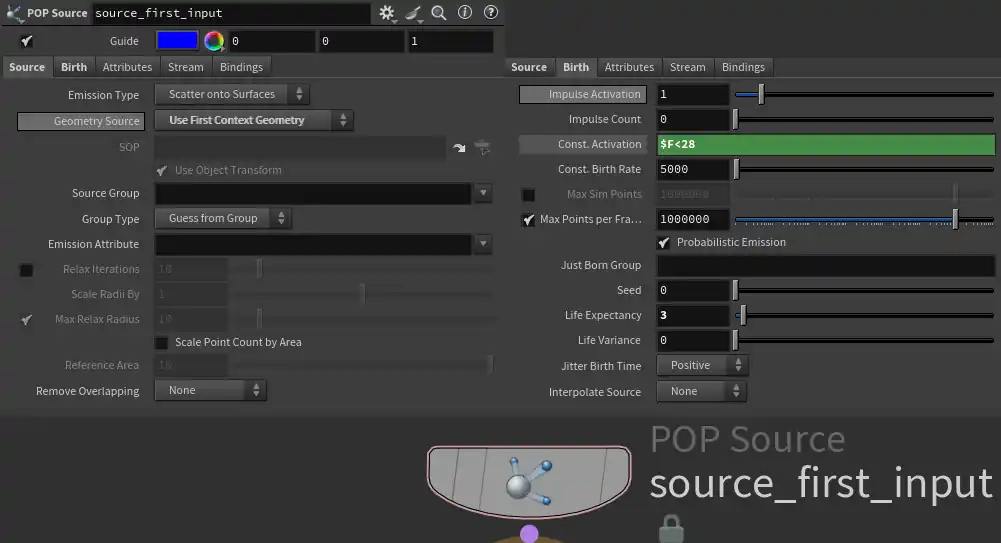
重要参数:
- Source | 源:
- Emission Type | 发射类型:从聚合体源中如何反射粒子
- Scatter onto Surfaces | 散射到表面:从几何体表面发射
- Emission Type | 发射类型:从聚合体源中如何反射粒子
- Birth | 生成:
- Const. Activation | 常量激活:是否开启发射;为“0”时开启,其他值时关闭。这里在 28 帧前都开启。
【POP Advect by Volumes | 体积驱动的 POP 流送】
通过流体模拟的结果驱动 POP 粒子,会修改 force 、 vel 和 P 属性。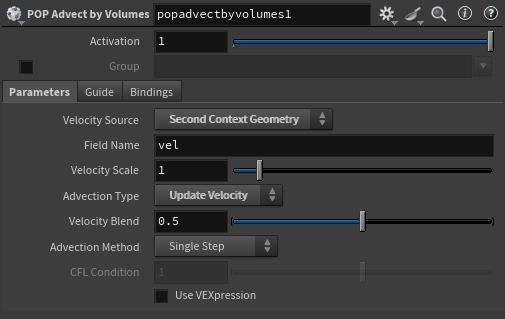
重要参数:
- Velocity Source | 速度源:速度的来源,Context(上下文)指的是此 DOP 网络的输入。这里使用 Second Context Geometry 即:popnet 节点的第二个输入。
- Advection Type | 平流类型:平流,即流体随整体移动而产生的移动过程,这里意为根据外部速度场更新粒子系统。
- Update Force | 更新力:会根据力强度比例 (force scale) 和速度场 (velocity field) 调整粒子的加速度 (acceleration)。其作用类似于 Force POP (力粒子操作器)。
- Update Velocity | 更新速度:通过将速度场混合/融合进去 (blending in),直接改变粒子的速度 (velocity),使粒子能迅速匹配速度场。
- Update Position | 更新位置: 直接移动 (moves) 粒子的位置 (position)。这很有用,因为它允许粒子的自身速度 (own velocity) 能够独立于整体流体速度 (bulk fluid velocity) 进行考虑。位置更新类似于 Gas Advect DOP (气体平流动力学操作器) 所执行的操作。
【POP Color | 粒子颜色】
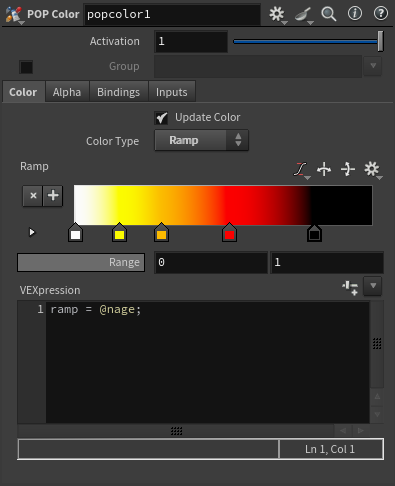
使用Ramp,将颜色变化通过曲线与寿命绑定。
【POP Object | POP对象】
用来调整粒子属性,如弹力、摩擦力等,这里将:Physical - Friction 摩擦力设置为 “0”
【Labs Niagara ROP】
ROP 即:Render Out Put
Niagara ROP 将静态或动画点缓存导出为 Houdini Niagara Unreal 插件可以读取的自定义 JSON 格式(.hbjson 文件)。这可用于驱动 Niagara 中的粒子发射器,或在 Houdini 中创建可在 Niagara 中实时运行的复杂模拟。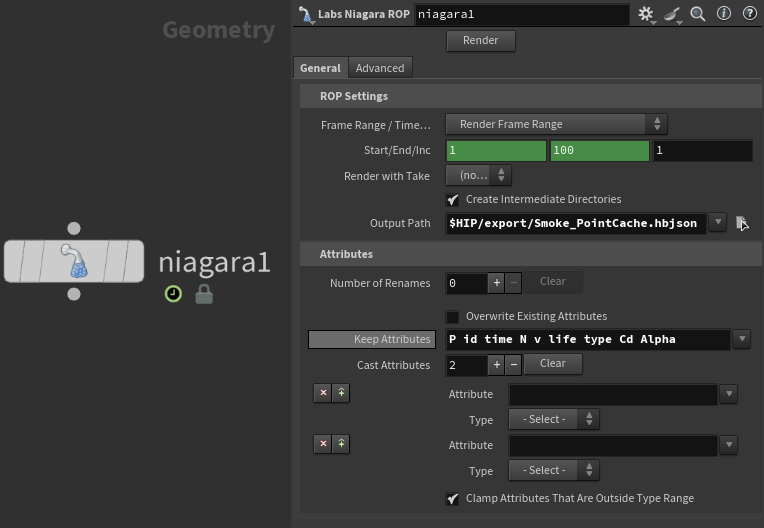
点击 Render 即可将模拟结果作为点数据导出到 .hbjson 文件中。